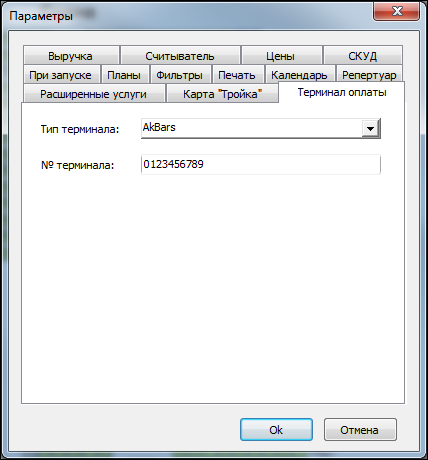мета данные страницы
Настройка АРМ кассира. Сеансы
Для настройки АРМ кассира выберите пункт «Настройка» в меню «Действия».
Вкладка «При запуске»
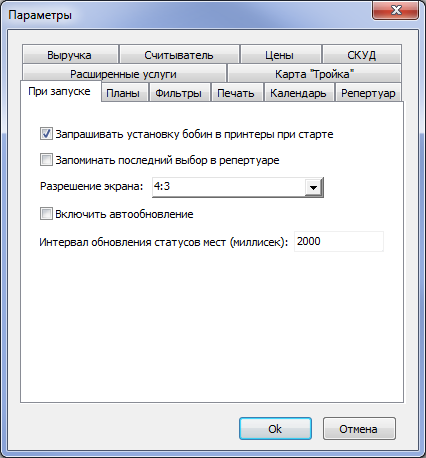
Запрашивать установку бобин в принтеры при старте – отвечает за появление при запуске приложения диалогового окна, в котором осуществляется сопоставление печатающих устройств и бобин бланков. Если убрать галочку, то при запуске приложения система не будет запрашивать установку бобин в принтеры.
Включить автообновление – поставив галочку в пункте «Включить автообновление», система позволяет автоматически обновить программу, оповещая пользователя о появлении новой версии программы. При обновлении вручную, узнать об обновлениях можно выбрав пункт «Проверить обновления» в меню «Помощь».
Разрешение экрана:
- Элемент ненумерованного списка при разрешении 4:3 корзина располагается горизонтально:
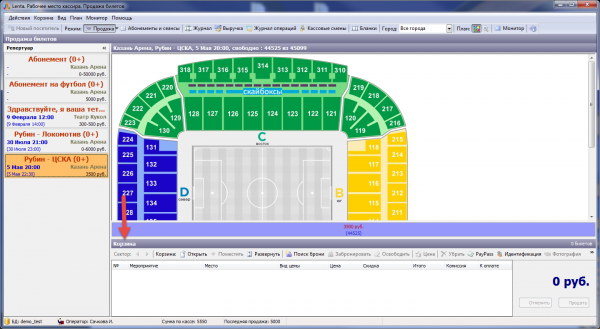
- Элемент ненумерованного списка при разрешении 16:9 корзина располагается вертикально:
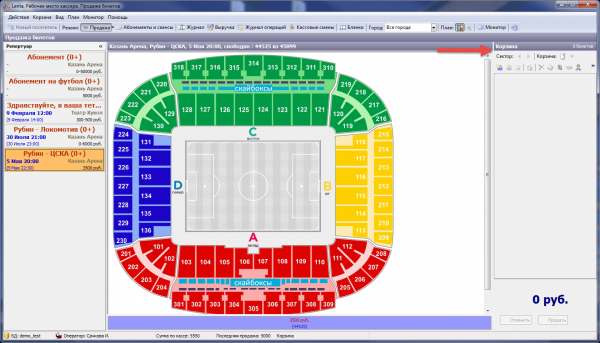
Вкладка «Фильтры»
На вкладке «Фильтры» можно настроить отображение панелей для фильтра репертуара:
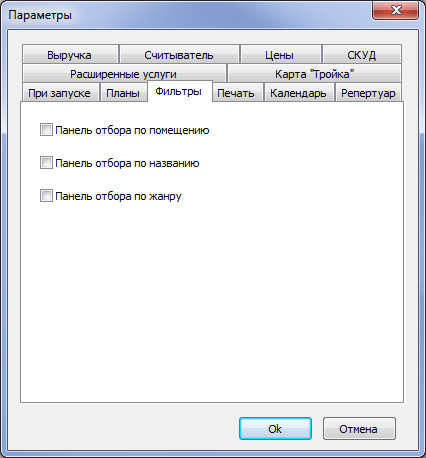
Панель отбора по помещению:
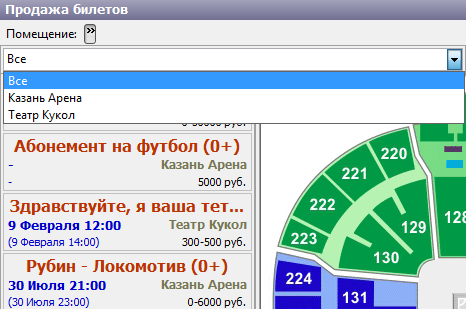
Панель отбора по названию:

Панель отбора по жанру:
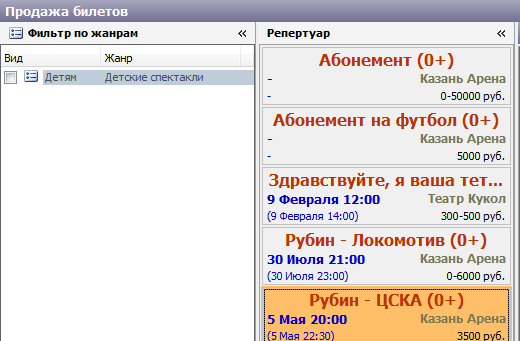
Вкладка «Планы»
Для настройки функции «Масштабирование» поставьте галочку напротив пункта «Разрешить лупу»:
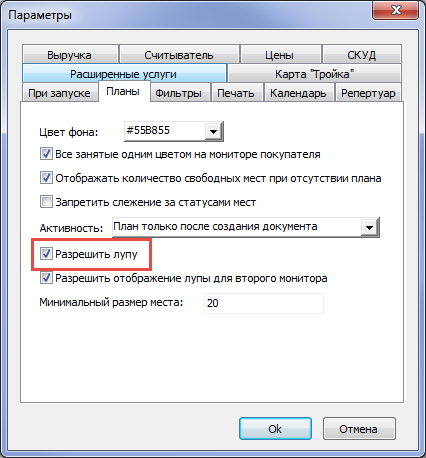
Вкладка «Репертуар»
Для удобной и оперативной продажи иногда появляется необходимость работы только с одним мероприятием. Зафиксировать мероприятие для продажи можно на вкладке «Репертуар». Для этого закрепите галочку «Запретить выбор мероприятия, указав фиксированное»:
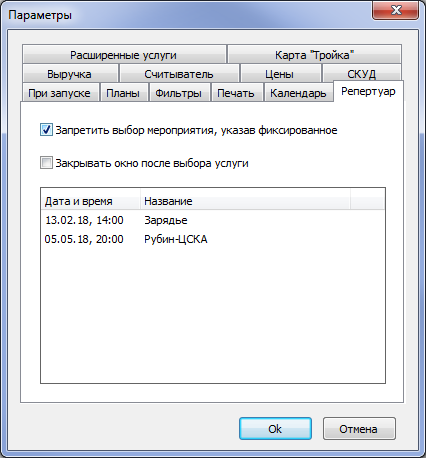
Далее выделите мероприятие, с которым необходимо работать в ближайшее время и нажмите кнопку «Ok».
Для того, чтобы вновь работать со всем репертуаром, снимите галочку «Запретить выбор мероприятия, указав фиксированное».
Вкладка «Календарь»
При каждом новом запуске программы будет отображаться весь репертуар, так как по умолчанию календарь не активирован. Чтобы его активировать, нужно войти в меню «Действия», выбрать пункт «Настройка», перейти на вкладку «Календарь» и поставить галочку напротив пункта «Использовать календарь дней».

Активация режима «Календарь»
Если «Календарь мероприятий» активирован, то выберите дату проведения мероприятия путем перелистывания календаря день за днем или же понедельно.
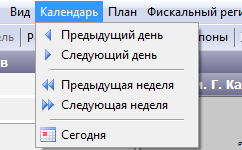
Режим «Календарь»
Тогда, в левой части окна приложения отобразится репертуар на выбранную Вами дату. По каждому мероприятию представлена информация по билетам о дате, времени начала (иногда времени конца), ценовом диапазоне и месте проведения мероприятия.

Информация по билетам в режиме «Календарь»
Иначе, отображается весь репертуар. По всему репертуару также представлена информация по билетам о дате, времени начала (иногда времени конца), ценовом диапазоне, возрастного ограничения и месте проведения мероприятия.
Вкладка «Цены»
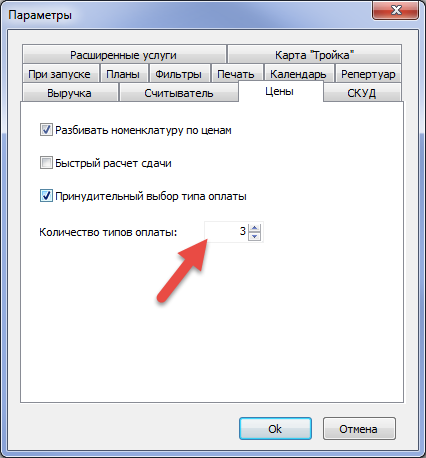
В параметре «Количество типов оплаты» указывается количество типов оплаты, которыми можно оплатить билет (диалоговое окно «Выбор типов оплаты»). Минимальное значение 3, максимальное – 5.
Если выбрать параметр (поставить галочку) «Принудительный выбор типа оплаты», то при продаже будет появляться окно, в котором необходимо выбрать тип оплаты:
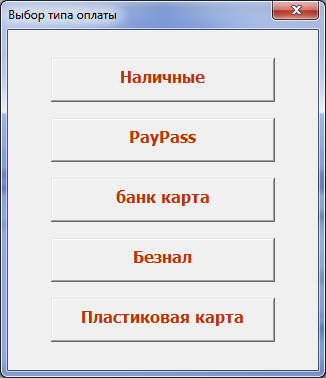
Вкладка «Карта «Тройка»»
На вкладке «Карта «Тройка»» настраиваются данные сервиса для дальнейшей оплаты билетов картами этого типа:
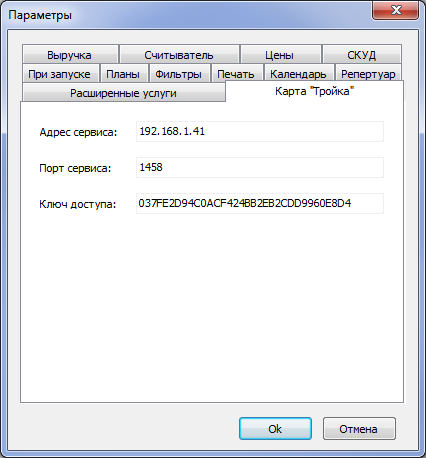
Настройка терминала оплаты
Для приема оплаты банковскими картами, необходимо указать данные предварительно настроенного и подключенного эквайером терминала оплаты: выбрать тип и указать номер терминала.